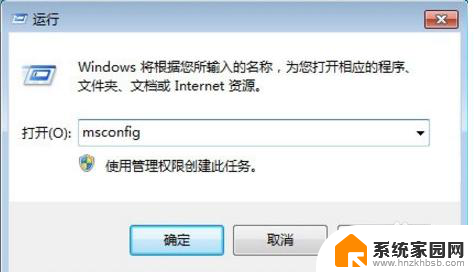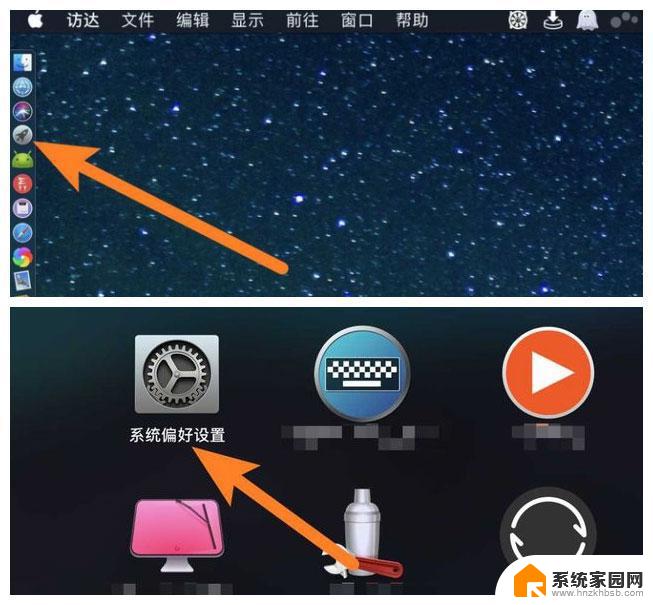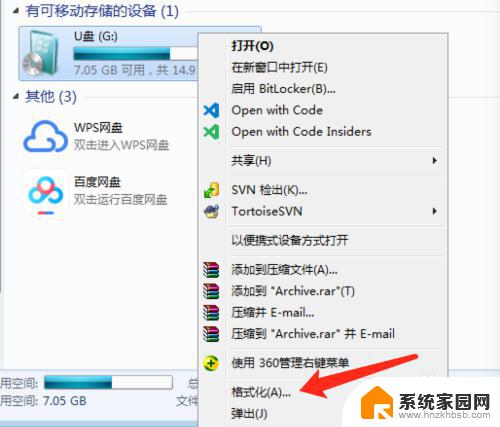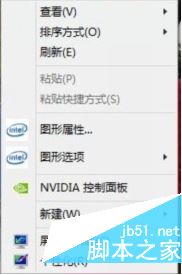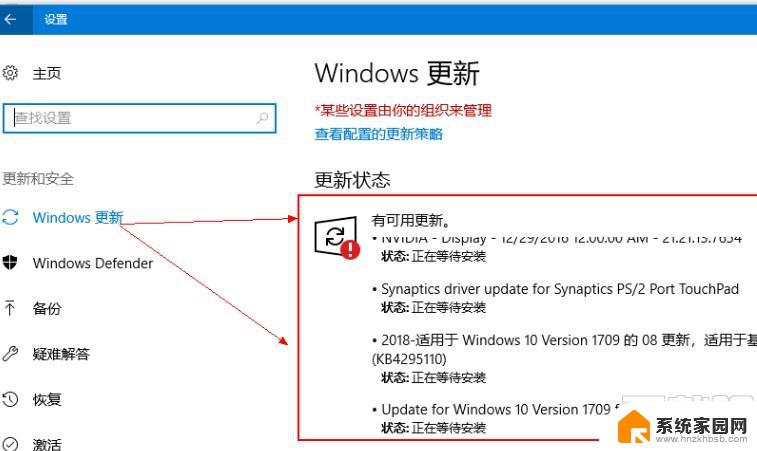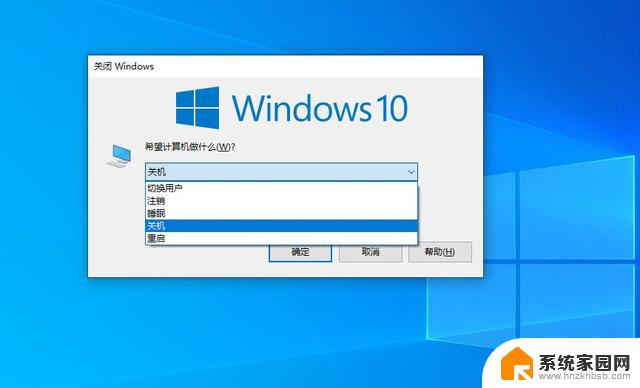win10和mac双系统选择界面如何设置 苹果电脑切换mac系统教程
在如今多样化的操作系统选择中,许多用户都希望能在一台设备上同时拥有Windows 10和macOS双系统,设置双系统选择界面并不是一件简单的事情。特别是对于拥有苹果电脑的用户来说,切换到mac系统可能会更加复杂。在本文中我们将简要介绍win10和mac双系统选择界面的设置方法,以及苹果电脑如何切换到mac系统的教程。愿本文能帮助您顺利完成系统切换和设置。

苹果电脑如何切换双系统
方法一: 直接在bootcamp中切换
1、直接在mac系统中打开“ 系统偏好设置 ”(如果是在windows系统的话,直接桌面右下角找到bootcamp标志打开bootcamp控制面板)
2、然后就可以选择“ 启动磁盘 ”进入。
3、等待进入硬盘启动选择界面后,继续输入用户名和密码解锁。
4、来到启动磁盘界面后,就可以选择自己默认想要启动的windows还是mac硬盘。点击“ 重新启动 ”即可,这样以后系统启动时就会默认启动进入该系统盘。
方法二: 开机启动菜单中切换
1、在电脑开机的时候一直按住键盘上的“ option ”键。
2、这样就会出现磁盘选择的界面,然后就可以选择想要进入的系统单击进入。不过这个方法需要每次开机时都要重新选择设置,比较麻烦些。
以上就是如何设置win10和mac双系统选择界面的全部内容,如果您遇到相同问题,可以参考本文中介绍的步骤进行修复,希望这些步骤能对您有所帮助。